Dễ dàng chuyển đổi văn bản thành chú thích cho tất cả các số liệu trong Word
Kutools cho Word
Sản phẩm Tạo lại chú thích hình tiện ích của Kutools cho Word có thể nhanh chóng chuyển đổi tất cả các văn bản có số thành chú thích hình miễn là các văn bản này ở trên hoặc dưới các hình. Ngoài ra nếu chú thích hình vẽ thay đổi thành văn bản bình thường vì một số lý do, tiện ích này sẽ giúp bạn xây dựng lại chú thích hình một cách nhanh chóng.
Dễ dàng chuyển đổi văn bản thành chú thích cho tất cả các số liệu trong word
Các công cụ năng suất được đề xuất cho Word
Kutools cho Word: Tích hợp AI 🤖, hơn 100 tính năng nâng cao giúp bạn tiết kiệm 50% thời gian xử lý tài liệu.Tải xuống miễn phí
Tab văn phòng: Giới thiệu các tab giống trình duyệt cho Word (và các công cụ Office khác), đơn giản hóa việc điều hướng nhiều tài liệu.Tải xuống miễn phí
Nhấp chuột Kutools Plus > Xây dựng lại > Tạo lại chú thích hình. Xem ảnh chụp màn hình:

Dễ dàng chuyển đổi văn bản thành chú thích cho tất cả các số liệu trong word
Nếu bạn có văn bản với các số dưới hoặc trên các hình như được hiển thị trong ảnh chụp màn hình bên dưới và muốn chuyển đổi chúng thành chú thích hình, bạn có thể nhanh chóng thực hiện như sau:

1. nhấp chuột Kutools Plus > Xây dựng lại > Tạo lại chú thích hình.

2. Sau khi nhấp Tạo lại chú thích hình tiện ích, nó sẽ hiển thị Tạo lại chú thích hình thoại.
Nếu bạn muốn chuyển đổi văn bản trên hoặc dưới hình hoặc iamge bằng cách thay thế nó bằng kiểu chú thích hình hệ thống, vui lòng kiểm tra Chuyển đổi thành chú thích hệ thống tùy chọn, sau đó bấm OK .
Chú thích: Dưới Chọn văn bản có số (Hình), nếu bạn nhấp vào Trên đây tùy chọn, nó sẽ chọn văn bản phía trên mỗi hình và chuyển nó thành chú thích hình. Và nếu bạn nhấp vào Dưới đây tùy chọn, nó sẽ chuyển đổi văn bản bên dưới mỗi hình dưới dạng chú thích hình.
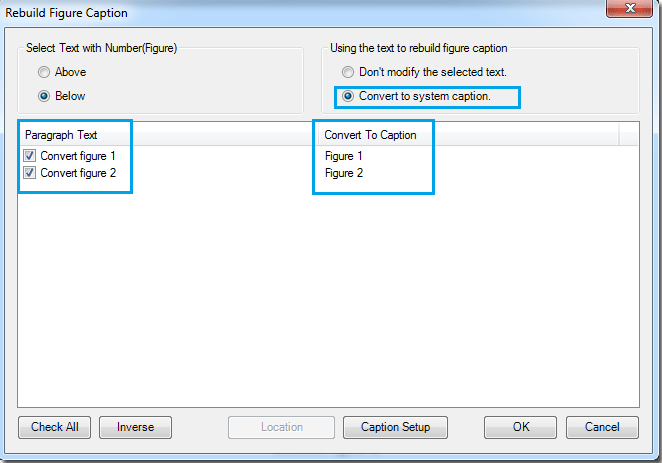
Hoặc, nếu bạn muốn chuyển đổi và giữ văn bản ở trên hoặc dưới hình dưới dạng chú thích hình, vui lòng kiểm tra Không sửa đổi văn bản đã chọn tùy chọn, sau đó bấm OK .
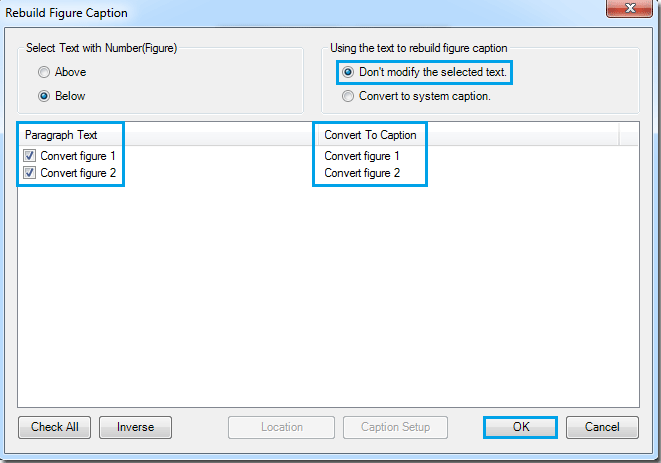
3. Theo cài đặt, bạn có thể có hai loại chú thích hình sau. Xem ảnh chụp màn hình:
Để chuyển đổi văn bản trên hoặc dưới hình bằng cách thay thế nó bằng kiểu chú thích hình hệ thống
 |
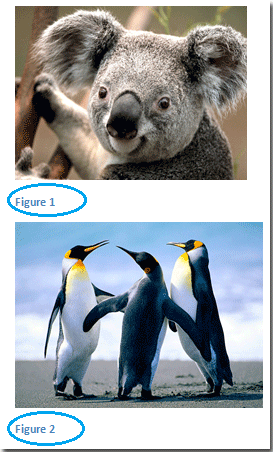 |
Để chuyển đổi và giữ các văn bản trên hoặc dưới con số như chú thích hình
 |
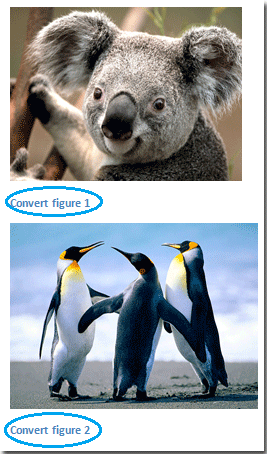 |
Mẹo: Nếu bạn không muốn chuyển đổi một số văn bản bên trên hoặc bên dưới số liệu hoặc hình ảnh dưới dạng chú thích hình, vui lòng bỏ chọn chúng trong danh sách Đoạn văn bản. Xem ảnh chụp màn hình:
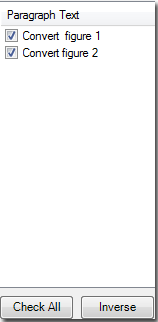
Các chức năng liên quan
- Dễ dàng chuyển đổi văn bản thành chú thích cho tất cả các bảng trong Word
- Nhanh chóng chuyển đổi văn bản thành chú thích phương trình trong Word
Công cụ năng suất văn phòng tốt nhất
Kutools cho Word - Nâng cao trải nghiệm sử dụng từ của bạn với Over 100 Các tính năng đáng chú ý!
🤖 Trợ lý AI của Kutools: Biến đổi bài viết của bạn bằng AI - Tạo nội dung / Viết lại văn bản / Tóm tắt tài liệu / Hỏi thông tin dựa trên tài liệu, tất cả đều có trong Word
📘 Làm chủ tài liệu: Chia trang / Hợp nhất tài liệu / Lựa chọn xuất khẩu ở nhiều định dạng khác nhau (PDF/TXT/DOC/HTML...) / Chuyển đổi hàng loạt sang PDF / Xuất trang dưới dạng hình ảnh / In nhiều tập tin cùng một lúchữu ích. Cảm ơn !
✏ Chỉnh sửa nội dung: Tìm và thay thế hàng loạt trên nhiều tệp / Thay đổi kích thước tất cả hình ảnh / Hoán đổi hàng và cột của bảng / Chuyển bảng thành văn bảnhữu ích. Cảm ơn !
🧹 Dễ dàng làm sạch: Quét đi Không gian bổ sung / Phần ngắt / Tất cả các tiêu đề / Hộp văn bản / Các siêu liên kết / Để biết thêm các công cụ xóa, hãy truy cập Xóa nhómhữu ích. Cảm ơn !
➕ Phụ trang quảng cáo: Chèn Ngàn dấu phân cách / Hộp kiểm tra / Nút radio / Mã QR / Mã vạch / Bảng đường chéo / Chú thích phương trình / Hình ảnh Caption / Bảng chú thích / Nhiều Hình Ảnh / Khám phá thêm trong Chèn nhómhữu ích. Cảm ơn !
???? Lựa chọn chính xác: Xác định trang cụ thể / bảng / hình dạng / đoạn văn tiêu đề / Tăng cường điều hướng với chi tiết Chọn tính nănghữu ích. Cảm ơn !
⭐ Cải tiến sao: Điều hướng nhanh chóng đến bất kỳ vị trí nào / tự động chèn văn bản lặp đi lặp lại / chuyển đổi liền mạch giữa các cửa sổ tài liệu / 11 công cụ chuyển đổihữu ích. Cảm ơn !
